Über PDFConverterHQ Toolbar
PDFConverterHQ Toolbar ist eine verdächtige Browser-Toolbar, die als Umwandlung Werkzeug, das Ihnen erlaubt, Dateien in PDF zu konvertieren beworben wird. Einige Benutzer beschließen, diese Toolbar herunterladen, aber manche sind überrascht, um es auf ihrem Computer zu finden. Wenn Sie letzteres, dann haben Sie wahrscheinlich sind vor kurzem kostenlose Software installiert und nicht bemerken, PDFConverterHQ Toolbar angefügt wird. Wenn etwas mit der Software verbunden ist, Sie installieren, wird das etwas auch installieren, es sei denn, Sie manuell, it. deaktivieren 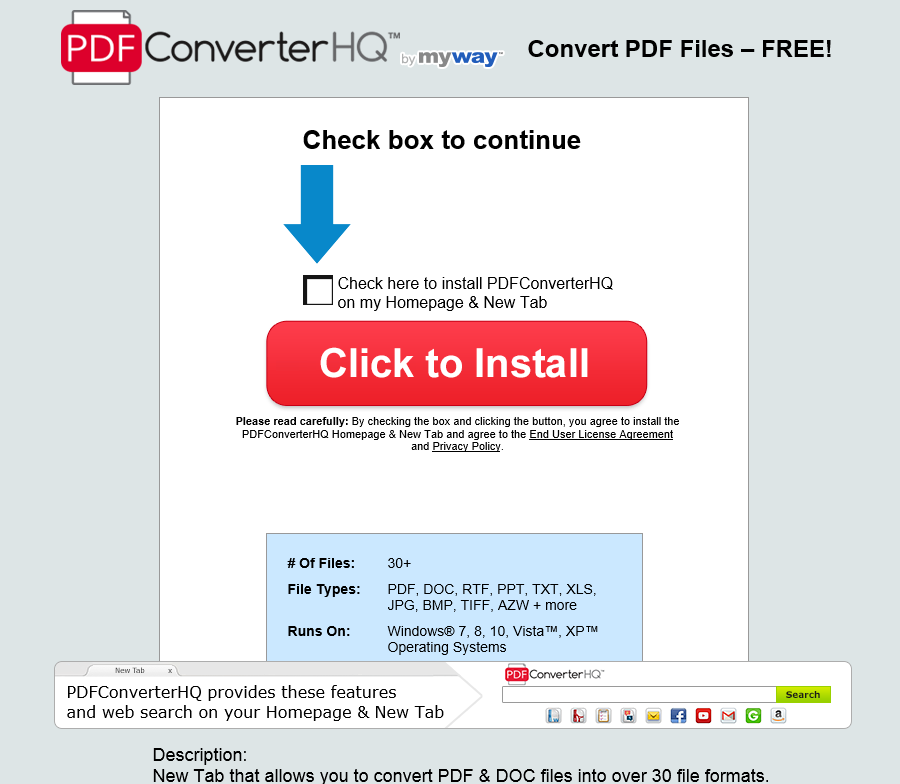
PDFConverterHQ Toolbar stellt keine direkte Gefahr für Ihren Computer dar. Allerdings wird es fragliche Änderungen an Ihrem Browser vornehmen und versuchen, Sie zu gesponserten Webseiten umzuleiten, so dass es Pay-per-Click Einkommen erzielen kann. Während nicht sehr häufig, können diese Art von zweifelhaften Symbolleisten führen Benutzer zu gefährlichen Websites, wo könnte Malware auf Sie warten. Um Ihren Computer zu schützen, denken wir, dass Sie PDFConverterHQ Toolbar entfernen sollten.
Warum sollten Sie PDFConverterHQ Toolbar löschen?
Wenn Sie PDFConverterHQ Toolbar nicht bereitwillig heruntergeladen haben, wurde es wahrscheinlich in über Software-Bundles. Viele unerwünschte Anwendungsentwickler wählen Sie diese Methode der Verteilung, weil viele Nutzer nicht der Tatsache bewusst, dass einige kostenlose Software verfügt über Elemente, die zu ihm angebracht und können automatisch installieren. Wenn beispielsweise PDFConverterHQ Toolbar, ein Stück Software, die Sie installieren, befestigt ist, es sei denn, Sie es manuell deaktivieren, wird es neben der Software installieren. Standardeinstellungen nicht ermöglichen es Ihnen, alle hinzugefügten Elemente deaktivieren, und Sie werden nicht einmal davon informiert werden. Fortgeschrittene oder benutzerdefinierte Einstellung, auf der anderen Seite, zeigen Ihnen alles, was hinzugefügt wurde und Sie können alle deaktivieren, wenn Sie es wünschen. PDFConverterHQ Toolbar Entfernung würde viel mehr Zeit in Anspruch nehmen, so dass Sie sie zunächst deaktivieren sollten.
PDFConverterHQ Toolbar bietet, Ihre Datei-Format als PDF-Datei zu ändern, und während es tun könnte, was es verspricht, führt es auch unerwünschte Änderungen an Ihren Internet Explorer, Google Chrome und Firefox-Browser von Mozilla. Sie werden plötzlich feststellen, dass Ihre Homepage, neue Tabs und Suchmaschine zu home.tb.ask.com geändert wurden. Sie wurden nicht gefragt, um diese Änderung zu ermöglichen, und es kann nicht rückgängig gemacht werden, es sei denn, Sie entfernen Sie zunächst PDFConverterHQ Toolbar. Home.TB.Ask.com ist ein Browser-Hijacker, die einfügen werden gesponsert Websites in die Ergebnisse, wenn Sie die Suchmaschine benutzen. Dies geschieht so, dass es Pay-per-Click-Einnahmen zu generieren. Einige Browser-Hijacker sind auch bekannt, dass man leiten Benutzer auf gefährliche Websites, wo sie versehentlich einen bösartigen Virus erhalten. Aus diesen Gründen sollten Sie PDFConverterHQ Toolbar deinstallieren.
PDFConverterHQ Toolbar entfernen
Wenn Sie benötigen eine Umwandlung Werkzeug, können Sie nach einem zuverlässigeren suchen online. In der Zwischenzeit sollten Sie PDFConverterHQ Toolbar löschen. Sie können dies tun, durch den Einsatz einer professionellen Abbauwerkzeug. Wenn Sie nicht wünschen, es zu benutzen, können Sie PDFConverterHQ Toolbar auch manuell löschen. Welcher Weg ist besser für Sie, stellen Sie sicher, dass Sie PDFConverterHQ Toolbar vollständig zu deinstallieren.
Offers
Download Removal-Toolto scan for PDFConverterHQ ToolbarUse our recommended removal tool to scan for PDFConverterHQ Toolbar. Trial version of provides detection of computer threats like PDFConverterHQ Toolbar and assists in its removal for FREE. You can delete detected registry entries, files and processes yourself or purchase a full version.
More information about SpyWarrior and Uninstall Instructions. Please review SpyWarrior EULA and Privacy Policy. SpyWarrior scanner is free. If it detects a malware, purchase its full version to remove it.

WiperSoft Details überprüfen WiperSoft ist ein Sicherheitstool, die bietet Sicherheit vor potenziellen Bedrohungen in Echtzeit. Heute, viele Benutzer neigen dazu, kostenlose Software aus dem Intern ...
Herunterladen|mehr


Ist MacKeeper ein Virus?MacKeeper ist kein Virus, noch ist es ein Betrug. Zwar gibt es verschiedene Meinungen über das Programm im Internet, eine Menge Leute, die das Programm so notorisch hassen hab ...
Herunterladen|mehr


Während die Schöpfer von MalwareBytes Anti-Malware nicht in diesem Geschäft für lange Zeit wurden, bilden sie dafür mit ihren begeisterten Ansatz. Statistik von solchen Websites wie CNET zeigt, d ...
Herunterladen|mehr
Quick Menu
Schritt 1. Deinstallieren Sie PDFConverterHQ Toolbar und verwandte Programme.
Entfernen PDFConverterHQ Toolbar von Windows 8
Rechtsklicken Sie auf den Hintergrund des Metro-UI-Menüs und wählen sie Alle Apps. Klicken Sie im Apps-Menü auf Systemsteuerung und gehen Sie zu Programm deinstallieren. Gehen Sie zum Programm, das Sie löschen wollen, rechtsklicken Sie darauf und wählen Sie deinstallieren.


PDFConverterHQ Toolbar von Windows 7 deinstallieren
Klicken Sie auf Start → Control Panel → Programs and Features → Uninstall a program.


Löschen PDFConverterHQ Toolbar von Windows XP
Klicken Sie auf Start → Settings → Control Panel. Suchen Sie und klicken Sie auf → Add or Remove Programs.


Entfernen PDFConverterHQ Toolbar von Mac OS X
Klicken Sie auf Go Button oben links des Bildschirms und wählen Sie Anwendungen. Wählen Sie Ordner "Programme" und suchen Sie nach PDFConverterHQ Toolbar oder jede andere verdächtige Software. Jetzt der rechten Maustaste auf jeden dieser Einträge und wählen Sie verschieben in den Papierkorb verschoben, dann rechts klicken Sie auf das Papierkorb-Symbol und wählen Sie "Papierkorb leeren".


Schritt 2. PDFConverterHQ Toolbar aus Ihrem Browser löschen
Beenden Sie die unerwünschten Erweiterungen für Internet Explorer
- Öffnen Sie IE, tippen Sie gleichzeitig auf Alt+T und wählen Sie dann Add-ons verwalten.


- Wählen Sie Toolleisten und Erweiterungen (im Menü links). Deaktivieren Sie die unerwünschte Erweiterung und wählen Sie dann Suchanbieter.


- Fügen Sie einen neuen hinzu und Entfernen Sie den unerwünschten Suchanbieter. Klicken Sie auf Schließen. Drücken Sie Alt+T und wählen Sie Internetoptionen. Klicken Sie auf die Registerkarte Allgemein, ändern/entfernen Sie die Startseiten-URL und klicken Sie auf OK.
Internet Explorer-Startseite zu ändern, wenn es durch Virus geändert wurde:
- Drücken Sie Alt+T und wählen Sie Internetoptionen .


- Klicken Sie auf die Registerkarte Allgemein, ändern/entfernen Sie die Startseiten-URL und klicken Sie auf OK.


Ihren Browser zurücksetzen
- Drücken Sie Alt+T. Wählen Sie Internetoptionen.


- Öffnen Sie die Registerkarte Erweitert. Klicken Sie auf Zurücksetzen.


- Kreuzen Sie das Kästchen an. Klicken Sie auf Zurücksetzen.


- Klicken Sie auf Schließen.


- Würden Sie nicht in der Lage, Ihren Browser zurücksetzen, beschäftigen Sie eine seriöse Anti-Malware und Scannen Sie Ihren gesamten Computer mit ihm.
Löschen PDFConverterHQ Toolbar von Google Chrome
- Öffnen Sie Chrome, tippen Sie gleichzeitig auf Alt+F und klicken Sie dann auf Einstellungen.


- Wählen Sie die Erweiterungen.


- Beseitigen Sie die Verdächtigen Erweiterungen aus der Liste durch Klicken auf den Papierkorb neben ihnen.


- Wenn Sie unsicher sind, welche Erweiterungen zu entfernen sind, können Sie diese vorübergehend deaktivieren.


Google Chrome Startseite und die Standard-Suchmaschine zurückgesetzt, wenn es Straßenräuber durch Virus war
- Öffnen Sie Chrome, tippen Sie gleichzeitig auf Alt+F und klicken Sie dann auf Einstellungen.


- Gehen Sie zu Beim Start, markieren Sie Eine bestimmte Seite oder mehrere Seiten öffnen und klicken Sie auf Seiten einstellen.


- Finden Sie die URL des unerwünschten Suchwerkzeugs, ändern/entfernen Sie sie und klicken Sie auf OK.


- Klicken Sie unter Suche auf Suchmaschinen verwalten. Wählen (oder fügen Sie hinzu und wählen) Sie eine neue Standard-Suchmaschine und klicken Sie auf Als Standard einstellen. Finden Sie die URL des Suchwerkzeuges, das Sie entfernen möchten und klicken Sie auf X. Klicken Sie dann auf Fertig.




Ihren Browser zurücksetzen
- Wenn der Browser immer noch nicht die Art und Weise, die Sie bevorzugen funktioniert, können Sie dessen Einstellungen zurücksetzen.
- Drücken Sie Alt+F.


- Drücken Sie die Reset-Taste am Ende der Seite.


- Reset-Taste noch einmal tippen Sie im Bestätigungsfeld.


- Wenn Sie die Einstellungen nicht zurücksetzen können, kaufen Sie eine legitime Anti-Malware und Scannen Sie Ihren PC.
PDFConverterHQ Toolbar aus Mozilla Firefox entfernen
- Tippen Sie gleichzeitig auf Strg+Shift+A, um den Add-ons-Manager in einer neuen Registerkarte zu öffnen.


- Klicken Sie auf Erweiterungen, finden Sie das unerwünschte Plugin und klicken Sie auf Entfernen oder Deaktivieren.


Ändern Sie Mozilla Firefox Homepage, wenn es durch Virus geändert wurde:
- Öffnen Sie Firefox, tippen Sie gleichzeitig auf Alt+T und wählen Sie Optionen.


- Klicken Sie auf die Registerkarte Allgemein, ändern/entfernen Sie die Startseiten-URL und klicken Sie auf OK.


- Drücken Sie OK, um diese Änderungen zu speichern.
Ihren Browser zurücksetzen
- Drücken Sie Alt+H.


- Klicken Sie auf Informationen zur Fehlerbehebung.


- Klicken Sie auf Firefox zurücksetzen - > Firefox zurücksetzen.


- Klicken Sie auf Beenden.


- Wenn Sie Mozilla Firefox zurücksetzen können, Scannen Sie Ihren gesamten Computer mit einer vertrauenswürdigen Anti-Malware.
Deinstallieren PDFConverterHQ Toolbar von Safari (Mac OS X)
- Menü aufzurufen.
- Wählen Sie "Einstellungen".


- Gehen Sie zur Registerkarte Erweiterungen.


- Tippen Sie auf die Schaltfläche deinstallieren neben den unerwünschten PDFConverterHQ Toolbar und alle anderen unbekannten Einträge auch loswerden. Wenn Sie unsicher sind, ob die Erweiterung zuverlässig ist oder nicht, einfach deaktivieren Sie das Kontrollkästchen, um es vorübergehend zu deaktivieren.
- Starten Sie Safari.
Ihren Browser zurücksetzen
- Tippen Sie auf Menü und wählen Sie "Safari zurücksetzen".


- Wählen Sie die gewünschten Optionen zurücksetzen (oft alle von ihnen sind vorausgewählt) und drücken Sie Reset.


- Wenn Sie den Browser nicht zurücksetzen können, Scannen Sie Ihren gesamten PC mit einer authentischen Malware-Entfernung-Software.
Site Disclaimer
2-remove-virus.com is not sponsored, owned, affiliated, or linked to malware developers or distributors that are referenced in this article. The article does not promote or endorse any type of malware. We aim at providing useful information that will help computer users to detect and eliminate the unwanted malicious programs from their computers. This can be done manually by following the instructions presented in the article or automatically by implementing the suggested anti-malware tools.
The article is only meant to be used for educational purposes. If you follow the instructions given in the article, you agree to be contracted by the disclaimer. We do not guarantee that the artcile will present you with a solution that removes the malign threats completely. Malware changes constantly, which is why, in some cases, it may be difficult to clean the computer fully by using only the manual removal instructions.
